使用wifi连接手机在Android Studio开发
- 背景介绍
- 在官网下载、安装adb
- 下载
- 配置环境变量(MAC方法)
- 使用adb的命令
- 打开端口
- 查看手机ip地址
- 连接手机
- 在Android Studio显示
- 注意事项
- 第一次使用
- 网速原因
- bash_profile文件
背景介绍
最近想着学学安卓,然后用的又是小破本(mba2017),用Android Studio的话要是用模拟器,电脑要么带不动,要么风扇哗哗响,就想着用手机代替,然而又不想用手机一直连着usb,很伤电池,再联想到去年玩软测的时候用到一个adb工具(Android Debug Bridge),记忆中是可以连着手机调试的,然后试了一下,还真可以,具体流程如下。
在官网下载、安装adb
下载
在这个网站下载链接.
配置环境变量(MAC方法)
在terminal里面输入
open -e .bash_profile
然后在里面增加一条
#adb,按照自己的路径来
export PATH=${PATH}:/Users/xxx/android-platform-tools
然后保存,在terminal输入
source ~/.bash_profile
就可以啦

使用adb的命令
使用adb一定要在一个局域网里哦!
打开端口
这一步无论如何都要用usb连接手机
adb tcpip 5555
成功如下

查看手机ip地址
手机查看不赘述,如果用usb连接电脑的话,输入以下
adb shell ifconfig
找到wlan里面的ip地址
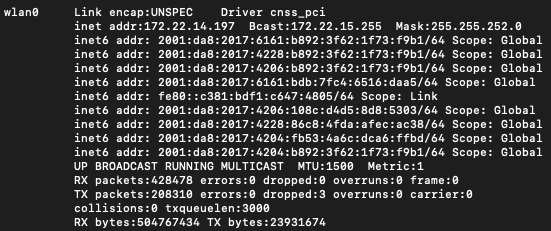
连接手机
直接输入以下代码就好啦
adb connect ip地址
成功连接则如下

在Android Studio显示

注意事项
第一次使用
Android Studio新建的项目仿佛第一次都不认识我的手机,然后只能第一次次使用usb连接,第二次就可以使用wifi啦(就算app删掉也可以)
后面仿佛又没有这个问题了,我猜是因为下面的原因——被墙了。
网速原因
一开始可以的,后面尝试用小破站听歌,一直连不上,尝试了一下ping不通,是网速的原因。
一开始觉得是网络不好,但是后面发现好像是被学校墙了,然后就不行,切一下就又好了。
bash_profile文件
一开始是用homebrew安装的,结果在环境变量一直没看到adb的路径,当然使用其中一个就好了(网站下载or homebrew),但是如果是要用网站下载建议管理好bash_profile这个文件,多写点注释,以后会经常用的,别给自己找trouble。